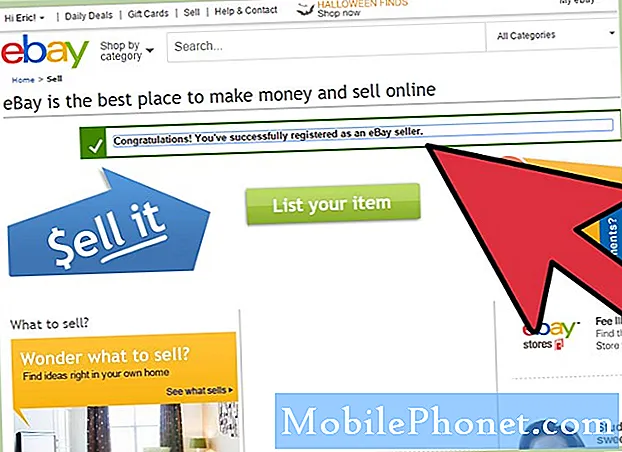Indhold
- Ringetoner i mobiltelefoner
- Android-ringetoner
- Nemme trin til at tildele ny ringetone på din Galaxy Note 20
- Har du problemer med at ændre din ringetone?
- Video tutorials
Dette indlæg hjælper dig med at få adgang til og tilpasse dine Galaxy Note 20-ringetoneindstillinger. Læs videre for at se en trinvis gennemgang.
Ringetoner i mobiltelefoner
Hver mobiltelefon har en bestemt ringetone til indgående opkald og beskeder. Disse ringetoner kan tilpasses på en sådan måde, at det passer til ejerens personlige præferencer. Den stadig stigende tilgængelighed af håndsæt har ligeledes resulteret i en lang række ringetoner. Disse består af monofonisk (enkle) toner og polyfonisk (komplekse) toner. Sidstnævnte ringetoner er dem, der understøttes i nyere enheder.
Android-ringetoner
Mens mange mennesker er blødgjort med standard ringetoner på deres respektive smartphones, er andre ikke så puffede op. Således vil de overveje ringetoner blandt andre første funktioner til opsætning og ændring. Heldigvis har producenterne ligeledes planlagt hver nye rullede enhed til at have tilpassede ringetoneindstillinger.
Processen med at få adgang til og ændre ringetoner på Android-enheder er ret let. Ikke desto mindre kan det være lidt af en udfordring for dem, der stadig er nye på Android-platformen. Og det er hovedformålet med dette indhold.
Hvis du spekulerer på, hvordan du får adgang til og administrerer ringetoneindstillingerne på din nye Note 20-phablet, er du velkommen til at lave denne demo som personlig reference.
Nemme trin til at tildele ny ringetone på din Galaxy Note 20
Følgende trin giver dig adgang til indstillingsmenuen Galaxy Note 20, hvor du kan erstatte standardringetonen med en anden indbygget tone eller lydfil fra et musikbibliotek.
1. For at komme i gang skal du åbne menuen Indstillinger enten via Meddelelsespanel genvej eller fra Apps-fremviser.
Den hurtigere måde at få adgang til telefonens hovedindstillinger er via meddelelsespanelet.

2. Stryg bare ned fra den øverste midtdel af skærmen, og tryk derefter på Gear-ikonet for at starte appen Indstillinger.
På det næste skærmbillede vil du se en liste over alle grundlæggende og avancerede funktioner, du kan styre og bruge.
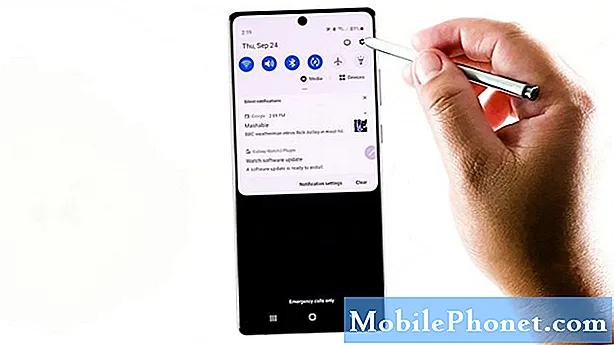
3. Tryk på Lyde og vibrationer for at fortsætte.
En anden menu åbnes med relevante indstillinger for lydtilstand, lydstyrke, ringetone, vibrationsmønster, systemlyd og mere.
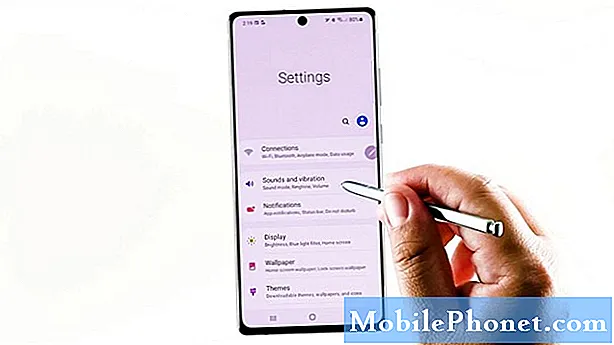
4. For at få adgang til og administrere ringetoneindstillingerne på din telefon skal du trykke på Ringetone.
På det næste skærmbillede vil du se den standardringetone, der er tildelt dit SIM-kort.
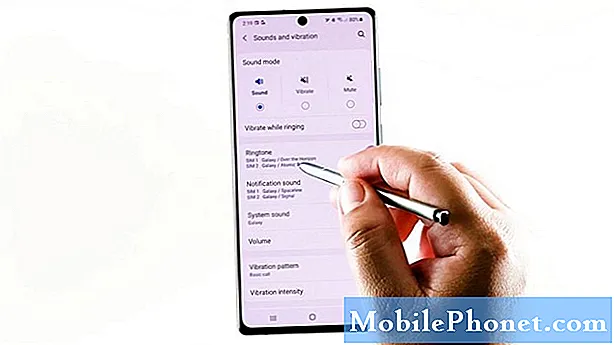
5. Tryk for at vælge det SIM-kort, du vil administrere eller tilpasse ringetone til.
Lad os bare vælge SIM 1 for at fortsætte med denne demo.

En liste over indbyggede ringetoner vises på den næste skærm med standard ringetone markeret.
6. Rul ned for at se og søg efter din foretrukne ringetone fra listen. Eller tryk på plustegnet i øverste højre hjørne.
Sound picker-skærmen starter. Her vil du se en liste over andre toner, du kan bruge.
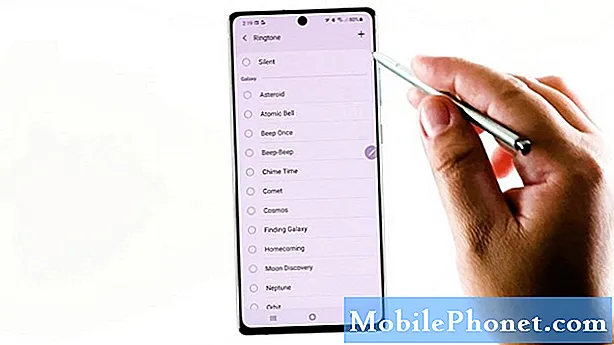
Du kan vælge et hvilket som helst fra de givne mapper, såsom spor, album, kunstnere eller mapper. For at vælge en lydfil skal du bare trykke for at markere alternativknappen før den.
7. Du kan også udføre en hurtig søgning. Bare tryk på Søg i øverste højre hjørne af menuen Lydvælger, og skriv derefter lydfilnavnet i det angivne søgefelt.
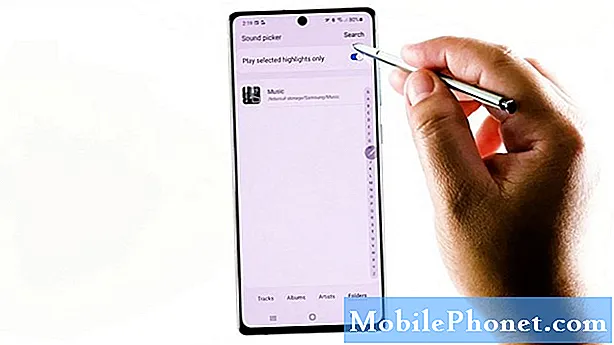
Når du er færdig med at foretage de nødvendige ændringer i dine ringetoneindstillinger, skal du foretage et testopkald eller sende en eksempletekst til din telefon. Hvis du stadig ikke kan lide den nye ringetone, skal du bare gentage de samme trin for at komme tilbage til lydvælgeren og vælge en anden ringetone, du gerne vil have.
Og det er det!
Har du problemer med at ændre din ringetone?
Hvis du af en eller anden grund ikke kan ændre standardringetonen med en brugerdefineret ringetone som en MP3 arkivere, kontrollere og sikre, at tilladelse til appen gives eller tillades. Nulstilling af appindstillinger kan også hjælpe.
Video tutorials
Hvis du vil se mere omfattende tutorials og fejlfindingsvideoer på forskellige mobiltelefoner og tablets, er du velkommen til at besøge Droid Guy-kanalen på YouTube når som helst.
Måske vil du også læse:
- Sådan indstilles en personlig ringetone til en kontakt i Samsung (Android 10)
- Sådan tildeles en ringetone til en kontakt på Galaxy S20
- Sådan indstilles en sang som ringetone på Samsung (Android 10)
- Sådan tilføjes en ny ringetone på Samsung Galaxy Tab S6